Insta360 X3を今すぐアップデート!3つの新機能で超快適
映像制作 合同会社ジーンの近藤将人です。
本日は、Insta360 X3の最新ファームウェア1.0.60に追加された”3つの機能”を解説します。
こちらの動画を見ていただけば、アップデートの方法から、最新機能の使い方がわかります。
3つの機能
今回追加されました3つの機能の紹介です。
・36MP および 72MP PureShot 写真のアルゴリズムが改善
・ウェブカメラ機能
・リフレーム編集のアプリからInsta360 Studioへのインポート
まずは2つのアップデート
まずはこの2点を行ないます。
1)Insta360”本体”のアップデート
2)Insta360”アプリ”のアップデート
3)Insta360のPCソフト「Insa360 Studio2023」
1)Insta360”本体”のアップデート
1.カメラ本体をスマホと接続
2.アプリ内の「設定」>「デバイスのファームウェアバージョン」を選択。
この時最新ファームがある場合は、ファームウェアバージョンをタップして更新できます。
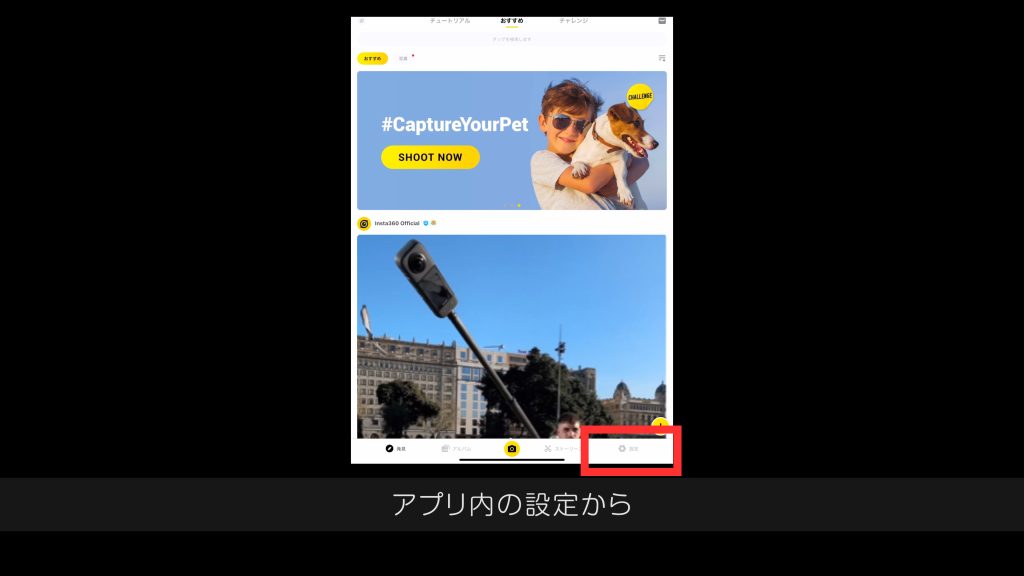
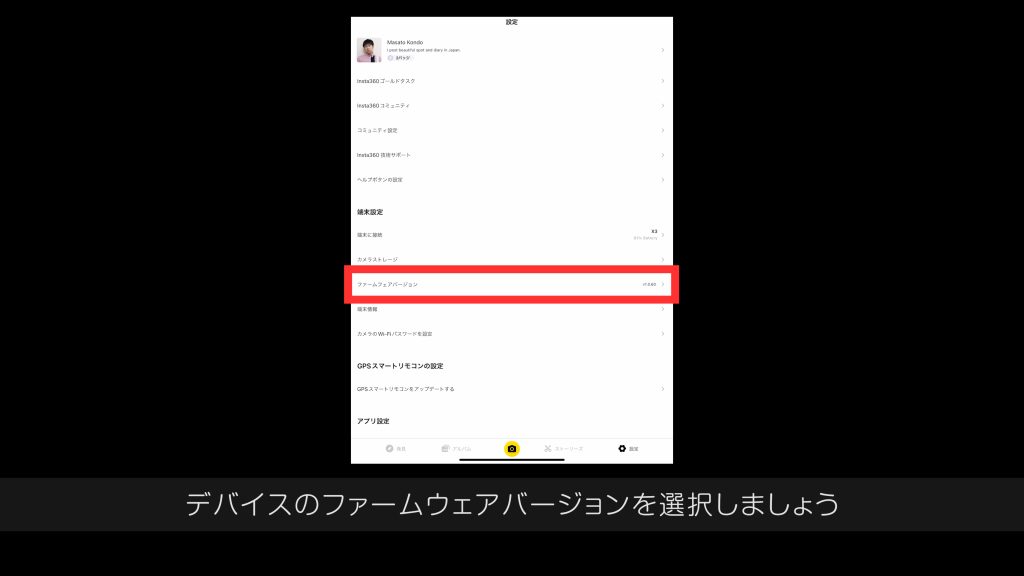
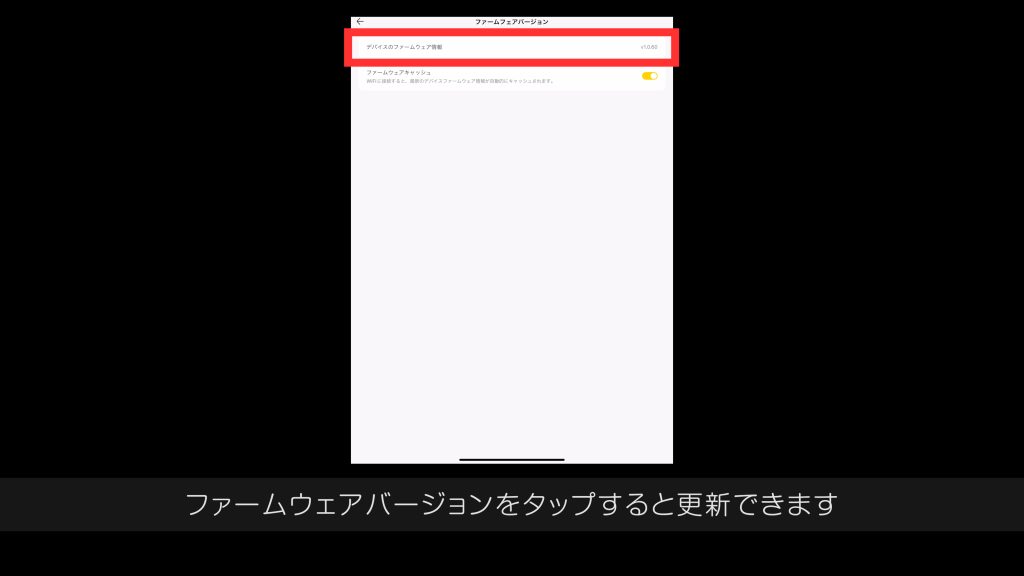
※アプリケーション側から更新できない場合:
1.Insta360公式サイトの「アプリケーション」からInsta360 X3のページへ進む
2.Insta360 X3 Firmwareをダウンロード
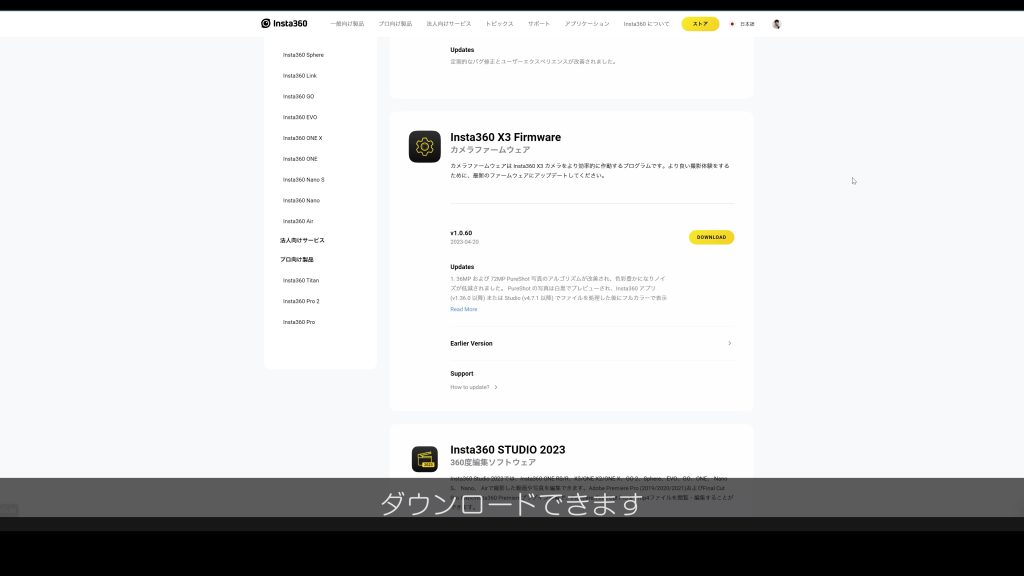
3.ダウンロードしたファイルをmicroSDカードの1番上の階層に入れて本体に挿入して電源を入れると更新が自動的に開始されます
2)Insta360”アプリ”のアップデート
各種ストアから更新しましょう。
3)Insta360のPCソフト「Insa360 Studio2023」
Insta360公式サイトのファームウェアと同じページでダウンロードできます。
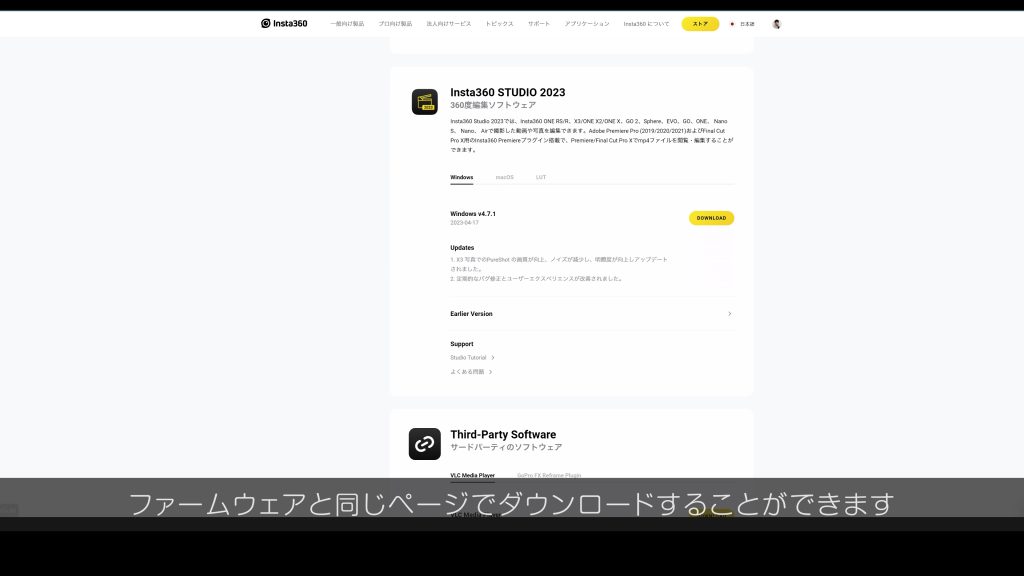
アップデート内容を確認しよう
◎「36MP」「 72MP PureShot」の 写真のアルゴリズムが改善
スチルでの高解像度時の「PureShot」の画像処理が改善されました。

特に”シャドウ部分のノイズ”がきれいになっていました。

▼これまで
高解像度側で「PureShot」を使用した場合
・画像が重い影響でプレビューの表示が遅い
・カメラ側のモニターでの画像確認ができない
▼今回
・モノクロでプレビューが採用されたので、画角をすぐ確認できる

つまり、今回のアップデートで高解像度側での撮影が使いやすくなりました。
スペックの関係で、高解像度側で撮影するとスマホによりプレビュー確認ができませんでしたが、今回モノクロですぐチェックできます。
手軽に撮りたいのにパッと確認できないのは不便だったので、ありがたい機能です。
フルカラーでの確認は、Insta360 アプリ (v1.36.0 以降) または Studio (v4.7.1 以降) でファイル処理した後に表示されます。スマホでのフルカラー確認は時間がかかるので、あとから必要なものだけを「PureShot」で処理するのがおすすめです。
◎ウェブカメラ機能
公式サイトでもアップデート予定とされていたウェブカメラ機能が、ついに搭載されました。
▼使い方
1)本体の「設定」>「USBモード」
2)パソコンとInsta360 X3をUSBケーブルで接続すると、自動的にウェブカメラとして認識します
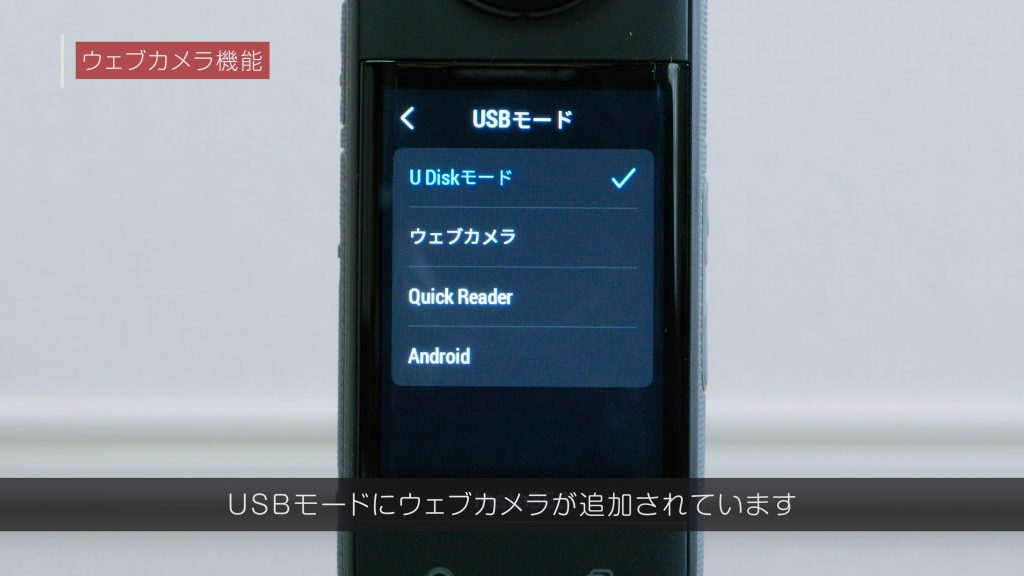
各種ウェブ会議ツールの「カメラ設定」>「Insta360」を選択
で、ウェブカメラとして使用できます。
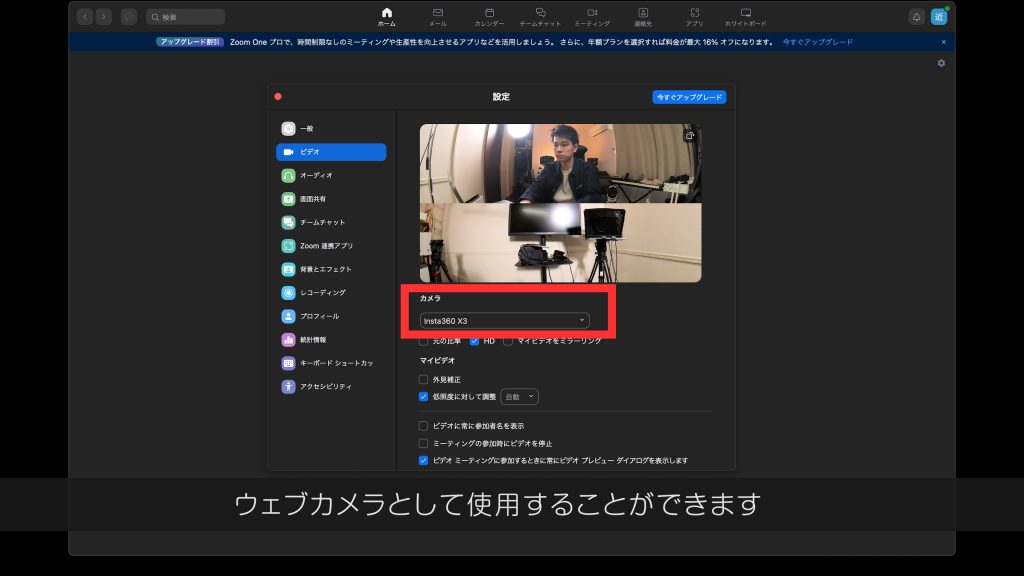
▼面白い使い方も!
ユニークなのは、珍しくレンズが前後についていること。
これにより、前後レンズの映像を上下分割で1画面に表示できるので、複数人いる会議で机の中心に置くだけで大勢の参加者を映せます。
本体ボタンを押すと、内側と外側のレンズのみに切り替えもできます。またマイクも使えるので、集団ミーティングには重宝する機能です。

◎リフレーム編集のアプリから「Insta360 Studio」へのインポート
Insta360のアプリ内編集にある「リフレーム」で設定した動きを、PCソフトの「Insta360 Studio」へ引き継げるようになりました。
これまでスマホを傾けてリフレームを行なう「ビューファインダー」はPC版「Insta360 Studio」では再現できなかったので、設定を引き継げるのは便利ですね。
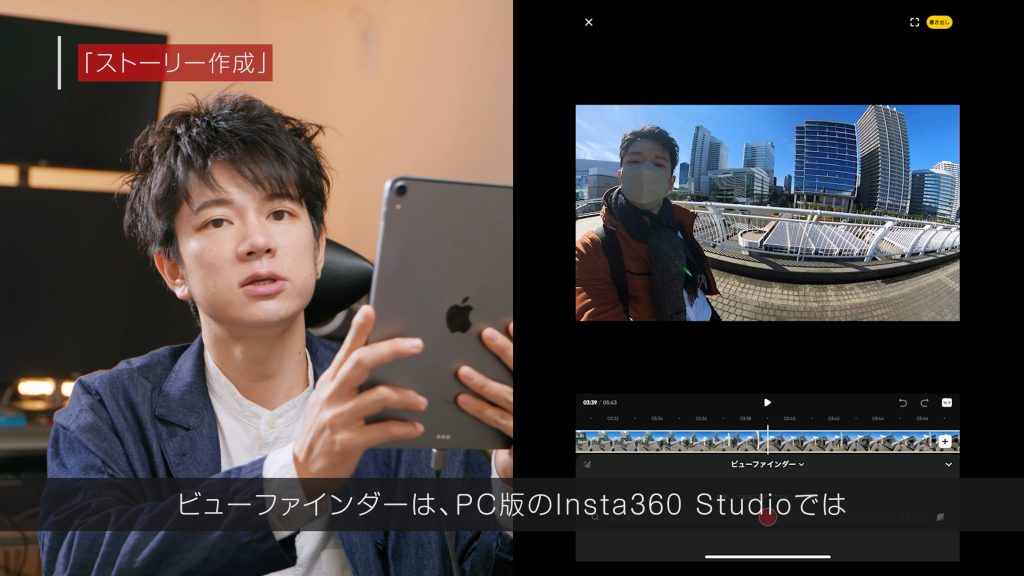
モバイルでの書き出しではできなかった「ProRes」のエンコードと高ビットレート書き出しも、設定を引き継げます。
▼設定方法
1)「Inta360 X3」とスマホを接続した状態で、リフレームした動画の右上の3点から「データの編集」を選択
2)「カメラのストレージにエクスポート」をタップ
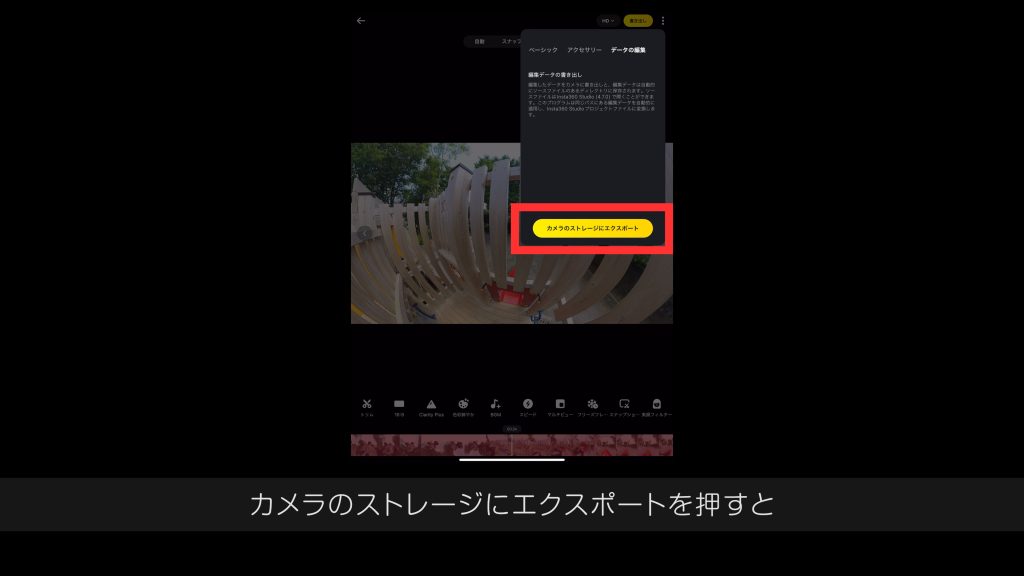
3)編集データをmicroSDに書き出す
書き出した編集ファイルと映像ファイルを「Insta360 Studio」に同時に読み込んで、リフレームデータを自動的に引き継ぎます。
以上、新機能3種類でした。
細かな機能ですが、使いやすさが向上したのでアップデートして使ってみてください。
今すぐアップデートして、もっと遊ぼう!
いかがでしたでしょうか。
個人的には高解像度での写真が使いやすくなって良いなと思いました。
僕は「Galaxy S20」と「iPhone SE」の第二世代を使っているのですが、iPhoneだと高解像度のデータを確認できなかったのですよね。
Galaxyでも、撮ってとりあえずどんな写真かを確認したいだけなのに、データが重すぎて見るのも時間がかかっていて…手軽には使いにくいなと感じていました。
今回のアップデートでどんどん使っていけますね!
色々撮影してみたいと思います。
最近は画像処理のオート化も非常に向上してきているので、”コンパクトなホディからは考えられないくらいきれいな360度写真を撮影できるようになったな”と検証していて感じました。
皆さんも是非アップデートして体感してみてください!
【執筆者紹介】
近藤将人
合同会社ジーン代表
VR 映像クリエイター
▼WEB・SNS
WEB:会社公式サイト
X:VRやカメラ、仕事周りのつぶやきを投稿中
Instagram:日々の写真投稿中
BLOG:VR関連の記事を掲載しています
公式LINE:blogや動画の更新通知をします
お問い合わせ:本人が直接対応します






